3Dモデルからカバンの型紙を製図
フリーの3D-CAD(Fusion360)と洋裁CADを使ってカバンの型紙を作りました。作り方を紹介します。
ぬいぐるみ、
帽子
も作ってみたのでご参考にどうぞ。
手順
1、3D-CADで作りたいカバンの3次元形状を作ります。
2、作ったカバンの表面(曲面)を平面化してダウンロード
3、2次元CAD(洋裁CAD)に取り込んでトレース
の順で作業します。単純に3Dを平面化したものだとゆがみが大きく、縫い合わせても余ったり足りなくなるので、2次元で書き直すという回りくどい方法をつかいます。
こちら。
3次元CADの役割は複雑な形状のあたりを付けることになります。
洋裁CADはパラメトリック設計ができるので、あとから形状を変えて細長くしたり、厚みを変えたりということができます。
3DCADでカバンをモデリング
せっかく3Dで作るので、2Dではなかなか作れない、ちょっと複雑な形状を考えました。しずくのような形です。
対称な形をしているので、モデルは1/4だけ作り、残りは対称コピーしました。
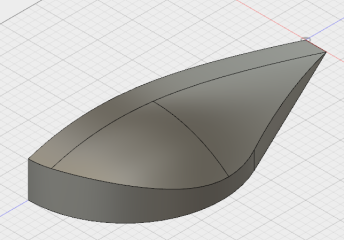
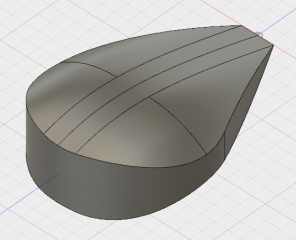
ExactFlatで平面化
作ったモデルの面は3次元曲面なので、これを平面に直します。カバンを作るための布は平面なので、いったん平面にする必要があるためです。
平面化にはExactFlatというFusion360楽天 のアドオンアプリを使います。
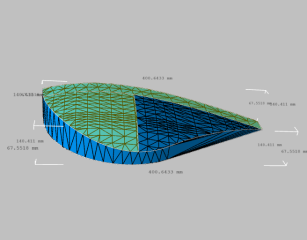
すべての面を平坦化しても煩瑣なので、3面だけ平坦化しました。

1/4カットモデルの側布と天布です。天布は2枚に分割しておきました。曲面を平面にするとき、湾曲の大きい面は、ゆがみが大きくなってしまいます。
ExactFlat以外のソフトで自動的に切れ目を入れてゆがみを減らすものもありますが、ExactFlatは分割してくれないので、人力で分割しました。
洋裁CADで型紙製図
平面化したパターンは、PDFかDXF形式でダウンロードできます。DXFはExactFlatのバージョンアップでうまく取り込めなくなってしまったので、
今回はPDFファイルを画像化して洋裁CADに取り込み、これをトレースしました。
見にくいけど、青が取り込んだPDFの線。緑とピンクがトレースした線になります。
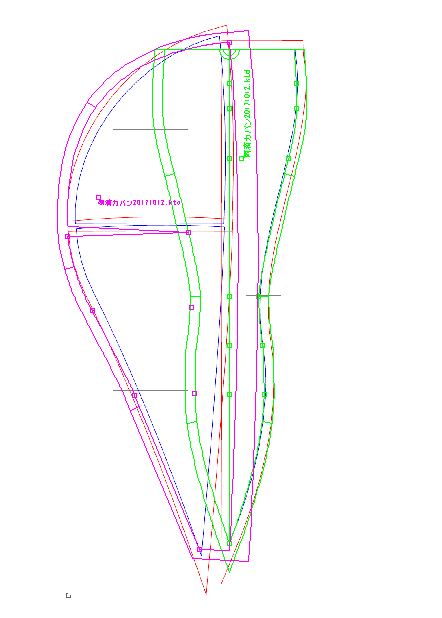
長さを合致させる
一見これで完成したように見えますが、ここに大きな落とし穴があります。布を縫い合わせるとき、相手の布と縫う辺の長さが同一でなければ
どちらかが余ってしまい、うまく縫い合わせることができません。
この型紙楽天 の場合、下の赤の辺と赤が同一の長さである必要があります。
単純にトレースした線を比較してみると、緑の方が2割近くも大きくなっています。そこで、下の図右のように長さを赤に合わせて緑側の型紙を小さくしました。
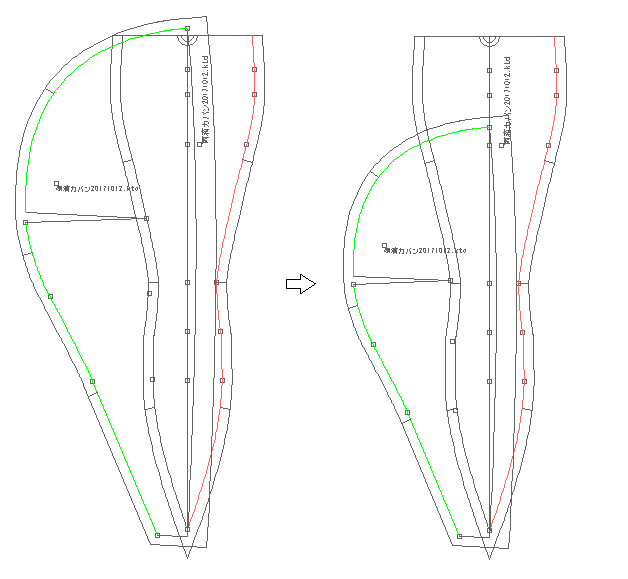
長さが異なっていることはあらかじめわかっていたので、トレース時に緑線の長さが変わっても型紙全体の形状が崩れないようにモデリングしておき、
トレース後に長さ合わせをしました。
型紙の完成
これで型紙ができました。
縮小印刷した型紙を貼り合わせて最終確認後、印刷しました。

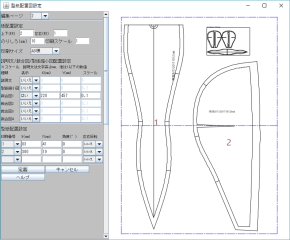

しずく型カバンの製作
完成した型紙を使って、実際に作ってみました。厚めのデニムを使います。

側布は1/2の型紙なので、布をわにして裁断。

天布は4枚なので、布を2重にして二枚ずつ裁断。

端ミシンをかけてから天布の片面を縫い合わせる。

もう一面にはファスナーを付けます。折ってからミシン楽天 がけしますが、ファスナーの部分だけ糸調子を最弱にしておきます。


ファスナーを縫い付けたら、糸調子を弱くして置いた部分を解いて表からファスナーが見えるようにします。


天布に側布を取り付けます。このあと仕付け糸で仮縫いしておきました。

ミシンをかけます。

反対側の天面同様ににして取り付け。

先端に吊り紐取り付け用の管を付けます。


接合部分をアイロンがけして、表裏をひっくり返せば完成です。

最終更新日: 2018-01-04 07:00:52